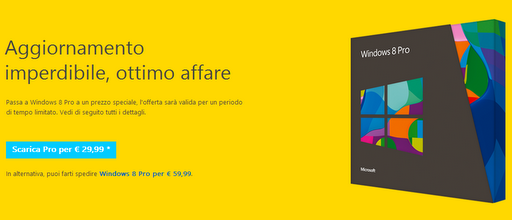
Noi dello staff abbiamo sempre consigliato un’installazione pulita all’uscita di un nuovo sistema operativo Windows: è risaputo che è sempre stato possibile effettuare, in un modo o nell’altro, un’installazione pulita con il supporto d’aggiornamento, con il solo requisito di avere una versione precedente dell’OS; con Windows 8 le cose sono cambiate, e risulta più semplice effettuare questa operazione.
Per quanto possa essere noioso effettuare un backup dei dati, formattare tutto, per poi reinstallare da zero il software, effettuando un’installazione pulita si potrà avere un sistema molto più stabile.
Nota bene: questa guida ha lo scopo di aiutarvi ad ottenere il supporto d’aggiornamento (detto anche assistente per l’aggiornamento), per poi effettuare un’installazione pulita. Se si dispone di una versione completa di Windows 8, vi consigliamo di effettuare direttamente l’installazione utilizzando l’unità disco DVD o flash in vostro possesso.
Il tempo richiesto, considerando l’acquisto, il download e la creazione del supporto di installazione, va dai 30 ai 90 minuti, a seconda della velocità della connessione Internet e del proprio PC. Ecco i passaggi da seguire:
-
Fare clic sul pulsante Scarica Pro per € 29,99 nella pagina Download e Acquisti del sito Microsoft. Questo è il modo più semplice per scaricare Windows 8 ad un prezzo molto conveniente: l’offerta sarà valida dal 26 ottobre 2012 al 31 gennaio 2013, quindi vi consigliamo di approfittarne!
-
Un file dal nome Windows8-UpgradeAssistant.exe verrà scaricato. Salvatelo dove più preferite.
-
Eseguire il programma appena scaricato dal computer dove si vuole effettuare l’installazione di Windows 8. Se è il computer è diverso da quello dove dovete effettuare l’installazione, provvedete a spostare il file appena scaricato.Importante: questo strumento fornisce preziose informazioni sulla compatibilità del computer sul quale si vuole installare Windows 8, facilitando il download di quest’ultimo: l’assistente di aggiornamento scaricherà la versione più adatta (32-bit o 64-bit) in base all’architettura del processore e della quantità di memoria RAM che verrà rivelata.
-
Dopo aver effettuato la verifica, nella schermata successiva sarete informati dei programmi e dei dispositivi che compatibili o non compatibili con il nuovo sistema operativo. La maggior parte delle periferiche dovrebbe essere compatibile, ma alcune potrebbero dire che è necessario reinstallare in Windows 8 o visitare il sito web del fornitore per ulteriori informazioni.
-
Fare clic sul pulsante Avanti, dopo aver letto il report e quindi tutti i dettagli riguardo la compatibilità.
-
Nella schermata successiva, ovvero Scegliere cosa salvare, scegliete Nulla e quindi fate clic su Avanti. La scelta di qualsiasi altra opzione, come ad esempio Preserva le impostazioni di Windows, i file personali, e applicazioni oppure Solo i file personali, porterebbe ad effettuare l’aggiornamento, e quindi non un’installazione pulita.
-
Fare clic sul pulsante Ordina, accanto a Windows 8 Pro, e seguire le istruzioni. Non ci sarà bisogno di ordinare ed acquistare il DVD di Windows, in quanto verrà effettuato il download di un immagine completa del disco di installazione, che potrà essere masterizzata, ed utilizzata come disco di installazione/ripristino.
-
Una volta effettuato il pagamento, il codice di licenza di Windows 8 Pro verrà visualizzato, e che vi consigliamo di trascrivere da qualche parte, poiché quest’ultimo sarà necessario ogni qual volta vorrete installare di nuovo Windows 8. Riceverete inoltre la Product Key anche sull’eMail che avete indicato durante l’ordine e il pagamento.
-
Nella schermata di installazione di Windows 8, scegliere Installare con la creazione di supporto disco, quindi fare clic su Avanti.
-
Nella pagina Scegliere quale supporto utilizzare sarà possibile scegliere tra unità flash USB oppure immagine disco che potrà poi essere masterizzata su un DVD. Se il computer non dispone di un’unità ottica (come nel caso di notebook di piccole dimensioni), o si preferisce installare Windows 8 con un unità flash USB, scegliere quest’ultima, e fare clic su Avanti, seguendo le relative istruzioni. Una volta completata questa fase potrete passare direttamente all’ultimo punto.
-
Se si pensa di installare Windows 8 da un DVD, scegliere l’opzione relativa al file .ISO, e fare clic su Salva, e proseguire con il punto successivo. Un’immagine ISO è perfetta se si vuole avere un disco di installazione di Windows 8 Pro sempre a portata di mano.
-
Dando per scontato che avete scelto la creazione di un’immagine .ISO, selezionate il percorso in cui salvare quest’ultima e fate clic su Salva.
-
Attendere il download e la creazione del file .ISO: un file dal nome Windows.iso verrà creato nel percorso scelto in precedenza.
-
Successivamente il file verrà masterizzato automaticamente su un DVD.
- Procedere con l’installazione pulita di Windows 8 Pro.
L’immagine .ISO non verrà cancellata dopo essere stata masterizzata, e potrete conservarla, magari su un hard disk esterno o comunque un disco esterno, prima di procedere con l’installazione pulita, e quindi la formattazione del computer.
Articolo di Windows Blog Italia













